CMW500手动操作指南
CMW500-WCDMA操作说明

CMW WCDMA 信令测试操作手册
1.首先复位仪表,按仪表左上角“RESET”键,如下图:
2.按软键“SIGNAL GEN”到如下界面,选择WCDMA FDD UE的Signaling测试功能模
块,如下图:
功能,这时在菜单栏会出现我们选择的三个菜单,如下图:
“UE term.Connect”设置为RMC以开始测试,注意:设置好相应的频段,更详细的设
置,如“Security”设置,请按右下角Config键,如下图:
5.这时打开手机等待手机注册到网络,注册之后可以读到手机的注册信息,如IMSI信息,
这时按“Show UE Capabilities”读取更详细手机汇报信息,如图二:
已处于连接状态,并且可以看到UE的汇报测量信息,如下图:
7.按TASK软件,选择“WCDMA Multi Eval”进入手机的发射机测试功能,按右下角的
“Config”软键,将Scenario选择为“CombinedSignalPath”,这时所有响应的上行参数都已经按照下行参数进行配置,按“Assign Views”可以选择要测量的项目,将“Multi Evaluation”键打开以进行测量,如下图,如要观察某一具体测试项,可以打开单独的测试项目,如下图:
8.按屏幕右下角“Tasks”选择BER的测量功能,打开BER测试,并获得测试结果,如
下图:
9.测试完成之后,可以选择断开连接,按Disconnect RMC即可:。
WLAN信令测试--CMW500设备

WLAN信令测试—CMW500设备本文主要讲解如何使用CMW500系列设备完成WLAN信令测试的操作流程。
1.CMW500设备基础操作讲解1)CMW500设备展示:2)CWM500的测量操作可通过前面板的按键完成,常用按键说明:任务按键(TASKS):显示或隐藏任务栏菜单(类似电脑操作系统的任务栏菜单),CMW500 任务栏菜单每屏最多可显示 8 个信号源或测量功能任务。
测量按键(MEASURE):打开测量控制对话框,通过测量控制对话框可以选择需要的测量功能。
信号源按键(SIGNAL GEN):打开信号源控制对话框,通过信号源控制对话框可以选择需要的信号源功能。
ON/OFF 按键:用于控制信号源功能或测量功能的启动和停止RESTART/STOP 按键:用于启动处于 RDY 状态或停止单次或连续测量功能ESC 按键可关闭当前弹出窗口数字按键区:用于数字输入,如设置频率,参考功率等。
旋钮:用于控制界面光标在各个控件间的移动;用于数值微调;用于列表控件中滚动选项;按下相当于 ENTER 键四向导航键:用于控制界面光标在各个控件间的移动;上下间还可用于数值微调;2.WLAN 信令测试操作流程CMW500 仿真 WLAN AP(SSID:CMW-AP)功能,手机作为用户终端接入该 AP,由 CMW500 完成手机发射和接收性能的测试。
这里以 802.11g/n 1 信道为例,讲解WLAN 信令测试的仪表和手机端配置。
1)CMW500 设置a)添加 WLAN 信令任务按 SIGNAL GEN 按钮,进入 Generator/Signaling Controller 界面,选择 WLAN 功能中的Signaling 选项,然后屏幕下方的任务栏菜单中会出现 WLAN Signaling 功能菜单。
该功能用于启动 WLAN AP 信令。
如下图示:按任务栏菜单上的 WLAN Signaling 项,进入 WLAN 信令界面:以支持 802.11g/n 手机的测试为例,在信令界面更改如下图黄色圈中参数:在 WLAN Signaling OFF 状态下,配置如下参数:Frequency/Channel 为 1 信道;Tx Burst Power 为仪表下行信号电平,设为-40.0dbm;Expected PEP 为设置仪表测量最大发射期望功率,设为 25dbm。
CMW500如何手动做WLAN的接收机测试
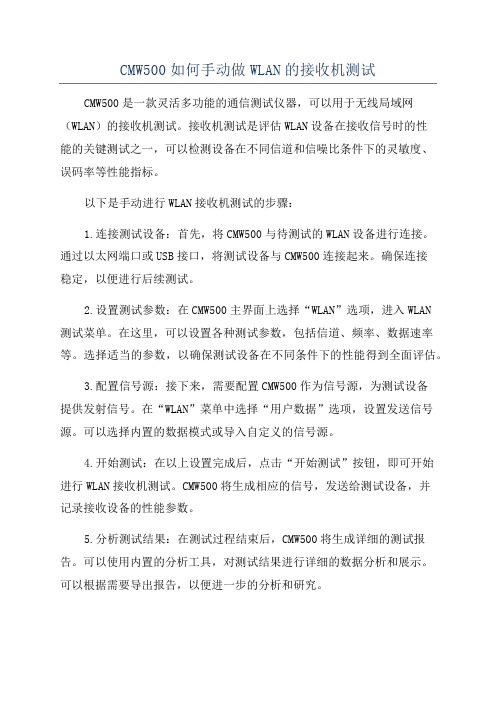
CMW500如何手动做WLAN的接收机测试CMW500是一款灵活多功能的通信测试仪器,可以用于无线局域网(WLAN)的接收机测试。
接收机测试是评估WLAN设备在接收信号时的性能的关键测试之一,可以检测设备在不同信道和信噪比条件下的灵敏度、误码率等性能指标。
以下是手动进行WLAN接收机测试的步骤:1.连接测试设备:首先,将CMW500与待测试的WLAN设备进行连接。
通过以太网端口或USB接口,将测试设备与CMW500连接起来。
确保连接稳定,以便进行后续测试。
2.设置测试参数:在CMW500主界面上选择“WLAN”选项,进入WLAN测试菜单。
在这里,可以设置各种测试参数,包括信道、频率、数据速率等。
选择适当的参数,以确保测试设备在不同条件下的性能得到全面评估。
3.配置信号源:接下来,需要配置CMW500作为信号源,为测试设备提供发射信号。
在“WLAN”菜单中选择“用户数据”选项,设置发送信号源。
可以选择内置的数据模式或导入自定义的信号源。
4.开始测试:在以上设置完成后,点击“开始测试”按钮,即可开始进行WLAN接收机测试。
CMW500将生成相应的信号,发送给测试设备,并记录接收设备的性能参数。
5.分析测试结果:在测试过程结束后,CMW500将生成详细的测试报告。
可以使用内置的分析工具,对测试结果进行详细的数据分析和展示。
可以根据需要导出报告,以便进一步的分析和研究。
需要注意的是,手动进行WLAN接收机测试需要具备一定的专业知识和经验。
因此,在进行测试前,建议事先熟悉设备的操作手册,了解各种测试参数的含义和设置方式。
总结起来,手动进行WLAN接收机测试的步骤包括连接测试设备、设置测试参数、配置信号源、开始测试和分析测试结果。
通过这些步骤,可以对WLAN设备的接收性能进行准确评估,为设备的优化和改进提供重要的参考依据。
CMW500接口按键说明书

· 18892225880
Dialog opened Reset Info Save/Recall Setup Print Help Instrument Setup Favorites Block view Measurement Controller Generator/Signaling Controller Switch generator or signaling generator on or off Switch measurement on or off Task Bar
`Ìi`ÊÜÌ ÊvÝÊ* Ê `ÌÀÊ ÊvÀiiÊvÀÊViÀV>ÊÕÃi° /ÊÀiÛiÊÌ ÃÊÌVi]ÊÛÃÌ\Ê ÜÜÜ°Vi°VÉÕV° Ì
7.
8.
配置文件(SAVE/RCL): 如果用户针对某一项测量任务对 CMW 的信号源和测量做了一些参数设置,那么用户 可以通过 SAVE 键将这些参数设置保存为 dfl 配置文件,这些配置文件默认保存在 D:/Rohde-Schwarz/CMW/Data/SAVE 目录下,用户还可以将该文件 copy 到其它的 CMW 上,通过 Recall 按键可以在其它的 CMW 上恢复该 dfl 文件的配置。 Reset: 将 CMW500 恢复为默认设置,恢复时有两种模式可以选择,一种为 Reset,另外一种为 Preset,这两种的默认设置略有不同,Reset 常在自动化控制时使用,Preset 常在手动时 使用。 Setup: 通过 Setup 可以对 CMW500 的进行如下的基本的配置:如设置 CMW500 的 IP 地址; 设置 CMW500 的自动化控制方式以及自动化控制地址;查看 CMW500 的基本信息如软 件硬件选件配置以及应用软件版本;对 CMW500 进行自检;设置参考频率和外触发方 式; 截屏(Print): 对 CMW500 应用程序进行截屏,保存为图片文件。 系统切换(SYS): 用户如果需要在 Windows 界面和 CMW 应用程序界面进行不同的操作的时候,SYS 按 键可以在 CMW 应用软件同 Windows 操作系统之间进行切换。 仪器选择(Device): 该按键只对双通道配置的 CMW500 才起作用,通过该按键可以将仪表设置为双仪表模 式,在这种模式下,两台虚拟仪表可以独立运行,同时自动化控制代码在两台虚拟仪表 上的自动化控制指令相同。 测量(MEASURE): 加载或者选择测量的应用,一般有两种,一种是针对特定标准的解调测量或者接收机 测量,如 LTE Multi-evaluation, LTE BLER,GSM Multi-evaluation 等。另外一种是通用的 UE 发射机测量,如功率测量(Power),频谱测量(FFT), 幅度相位测量(IQ Vs Slot)等。 信号源(Signal Gen): 加载或者选择信号源的应用,包括信令的信号源(LTE Signaling, WCDMA Signaling…), 通用信号源(GPRF Generator) 和 实时信号源三种(GSM Generator, CDMA Generator,
CMW500手动测试LTE TX RX

RX测试 – 辅接收
每次切换信道,Band或者主辅接收时,一定把RS EPRE值设置到比较大,防止 切换时断网。 主接收测试过,把RS EPRE设置比较大后点击右下角的Config,然后把RF OutPut (TX)变为手机辅接收RF口连接的仪器RF2COM,然后再点击Config按钮回到 LTE信令测试主界面测试辅接收。
注册
• 手机插上测试SIM,开机。等左下角出现 conne接上仪器后,点击仪器右上角的LTE TX Meas按钮打开LTE TX测试页面。 2. 按下图设置Measure Subframe和 TPC,然后点击仪器面板的Restart/Stop按钮
设置仪器 -2
点击LTE 信令测试窗口右下角的Config按钮,按下图设置Duplex Mode,要使用 的端口,端口的线损(attenuation),要测试的Band和Channel。然后再次按 Config按钮回到LTE信令测试主页面。
因为前面把RF1 COM 口接在了手机的LTE 主RF口,所以这个页面 上要把TX和RX都设置 为 RF1COM.
CMW500手动测试步骤
连接手机和仪器
把手机的主LTE RF口接在仪器 的RF1 COM,辅LTE接收接在仪 器RF2 COM。 这个接口使用要和后面设置主 辅测试对应。
设置仪器 -1
1. 点击仪器面板左上角绿色的preset,选择preset初始化仪器。 2. 点击右上角signal GEN,然后选择 LTE – signaling进入LTE信令测试主页面
一个辅接收测试完后,在切换 Channel或者Band时,不仅要把 RS EPRE改大,而已要回到 config界面吧RF Output(TX) 改回RF1COM,然后再切换 Chenal或者Band。不然会断网。
cmw500使用方法

cmw500使用方法CMW500使用方法。
CMW500是一款广泛应用于通信领域的测试仪器,它可以用于对各种无线通信设备进行性能测试和验证。
本文将介绍CMW500的基本使用方法,帮助用户更好地了解和使用这款设备。
首先,使用CMW500之前,需要确保设备已经正确连接并通电。
接下来,我们将详细介绍CMW500的基本操作流程。
1. 打开CMW500。
首先,按下电源按钮,等待设备启动。
在启动过程中,可以观察设备显示屏上的提示信息,确保设备正常启动。
2. 设置测试参数。
在设备启动完成后,我们需要设置测试参数。
通过设备的操作界面,我们可以设置测试频率、功率、调制方式等参数,根据具体的测试需求进行设置。
3. 连接被测设备。
接下来,将被测设备与CMW500连接。
根据被测设备的接口类型,选择合适的连接线,并将其连接到CMW500的相应接口上。
4. 开始测试。
设置好测试参数并连接好被测设备后,我们可以开始进行测试。
通过设备操作界面上的指令,启动测试过程,CMW500将对被测设备进行性能测试,并将测试结果显示在屏幕上。
5. 分析测试结果。
测试完成后,我们可以通过设备的分析功能,对测试结果进行详细分析。
CMW500提供了丰富的分析工具,帮助用户深入了解被测设备的性能表现。
6. 结束测试。
测试完成后,我们需要按照设备的操作流程,结束测试过程。
关闭设备电源,并按照设备说明书的要求,对设备进行必要的清理和维护。
通过以上步骤,我们可以完成对CMW500的基本使用。
当然,CMW500作为一款功能强大的测试仪器,还有许多高级功能和应用场景,需要用户根据具体需求进行深入学习和实践。
总之,CMW500是一款非常实用的测试仪器,可以广泛应用于通信领域的各种测试场景。
希望本文介绍的基本使用方法能够帮助用户更好地掌握和应用这款设备,为通信设备的性能测试和验证提供有力支持。
cmw500使用手册

cmw500使用手册使用手册:cmw500第一节:简介cmw500是一款先进的测试设备,用于无线通信系统的功能测试和性能评估。
本手册旨在为用户提供cmw500的详细使用说明,帮助用户充分利用其功能和优势。
第二节:功能概述cmw500具备多种功能,包括但不限于:1. 信号生成和分析:cmw500可以生成各种信号,并对接收到的信号进行分析和解码。
2. 无线通信协议测试:cmw500支持多种无线通信协议的测试,包括LTE、5G、Wi-Fi等。
3. 无线链路仿真:cmw500可以模拟各种网络环境,以评估通信系统的性能和鲁棒性。
4. 调试和故障排查:cmw500提供丰富的调试工具,帮助用户定位和解决通信系统中的问题。
第三节:硬件配置1. 主机和外设连接:将cmw500主机与外设连接,确保连接线路正常。
2. 天线连接:将天线正确连接到cmw500的天线接口。
3. 电源配置:连接正确的电源适配器,并确保电源供应稳定。
第四节:软件安装与配置1. 安装驱动程序:根据设备提供的驱动程序安装指南,正确安装驱动。
2. 安装测试软件:根据cmw500的测试软件安装指南,正确安装测试软件。
3. 配置测试软件:根据测试需求,对cmw500进行相应的配置,包括测试任务、信号参数等。
第五节:功能操作指南1. 信号生成和分析:通过cmw500测试软件,设置信号参数并生成信号,然后使用cmw500进行分析和解码。
2. 通信协议测试:选择相应的通信协议,配置测试参数,执行测试任务,并查看测试结果和日志。
3. 无线链路仿真:选择仿真场景,配置网络环境参数,执行仿真任务,并评估系统性能和鲁棒性。
4. 故障排查:使用cmw500提供的调试工具,分析问题并根据问题排查指南进行故障解决。
第六节:常见问题解答1. cmw500如何更新固件?答:请参考cmw500的固件更新指南,根据步骤进行固件更新。
2. 如何校准cmw500的测试结果?答:请参考cmw500的校准指南,按照校准流程进行校准操作。
LTE测试指导(CMW500)

LTE测试指导(CMW500)LTE测试指导本⽂档主要介绍根据3GPP 36.521,使⽤CMW500进⾏LTE测试的⽅法及测试步骤。
⼀、测试项⽬⼆、测试设置2.1 初始化设置1)点击CMW500左上⾓RESET键,弹出复位界⾯。
2)选择Global菜单下的Reset选项,然后点击Reset按钮确认.3)设置线损,在LTE Signaling界⾯下点击Config按钮,在RF Settings下选择测试端⼝以及线损。
4)设置功率控制模式,在LTE Signaling界⾯下点击Config按钮,在Uplink Power Control下选择TX Power Control(TPC),Active TPC Setup选择为Max power模式。
5)⽹络连接设置,在LTE Signaling界⾯下点击Config按钮,在Connection下选择Additional Spectrum Emission设置为NS_01模式。
UE Meas. Filter Coefficient设置FC4模式。
6)点击⾯板上Measure按钮,选择LTE1 Multi Eval菜单7)点击右下⾓Config按钮,选择LTE1 Multi Eval菜单,选择Scenario设置为Combined Signal Path模式,即信令模式。
8)测试控制设置。
选择Measurement Control,设置Repetition为Continuous模式Modulation Scheme为Auto模式10)点击Measure选择LTE Signaling模式11)在Operating Band内选择频段,Downlink Channel选择信道,Cell Band选择带宽,点击⾯板上的ON按钮打开⼩区,开始注册。
12)⼩区显⽰Attached附着成功,点击Connect进⾏连接即可。
对于TDD模式测量⼦帧只能从以下4个值中选取{2,3,7,8}三、发射机测试指标3.1、最⼤发射功率测试(6.2.2)测试步骤:1)点击Measure,选择LTE1 Multi Eval进⼊测试界⾯。
cmw500使用手册
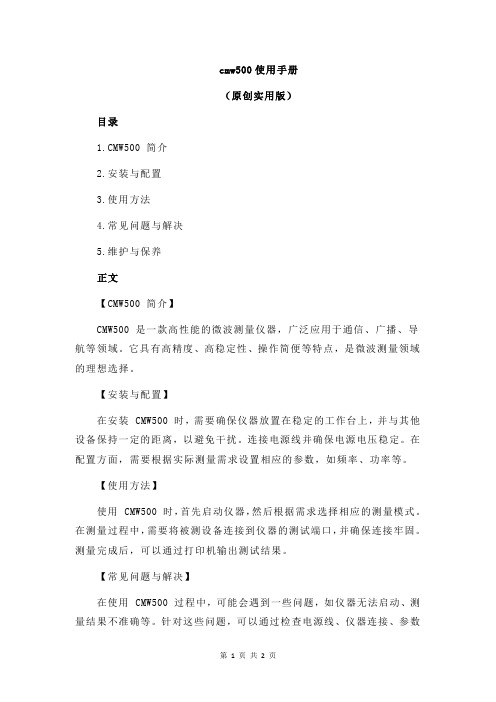
cmw500使用手册
(原创实用版)
目录
1.CMW500 简介
2.安装与配置
3.使用方法
4.常见问题与解决
5.维护与保养
正文
【CMW500 简介】
CMW500 是一款高性能的微波测量仪器,广泛应用于通信、广播、导航等领域。
它具有高精度、高稳定性、操作简便等特点,是微波测量领域的理想选择。
【安装与配置】
在安装 CMW500 时,需要确保仪器放置在稳定的工作台上,并与其他设备保持一定的距离,以避免干扰。
连接电源线并确保电源电压稳定。
在配置方面,需要根据实际测量需求设置相应的参数,如频率、功率等。
【使用方法】
使用 CMW500 时,首先启动仪器,然后根据需求选择相应的测量模式。
在测量过程中,需要将被测设备连接到仪器的测试端口,并确保连接牢固。
测量完成后,可以通过打印机输出测试结果。
【常见问题与解决】
在使用 CMW500 过程中,可能会遇到一些问题,如仪器无法启动、测量结果不准确等。
针对这些问题,可以通过检查电源线、仪器连接、参数
设置等方面进行排查。
如果问题仍然存在,可以联系厂家或专业技术人员进行解决。
【维护与保养】
为了保证 CMW500 的长期稳定运行,需要定期进行维护和保养。
具体包括清洁仪器表面、检查连接线路、更新软件等方面。
在使用过程中,需要注意避免剧烈震动和长时间暴露在高温环境中,以保护仪器的安全和使用寿命。
综上所述,CMW500 作为一款高性能的微波测量仪器,在使用过程中需要进行合理的安装与配置,正确的使用方法,及时处理常见问题,以及定期的维护与保养。
CMW 500 点测简易操作指南

Step 2
TD SCDMA -TX
打开测量开关
Step 3
TD SCDMA -TX
进行 射频参数相应设置
Step 4
TD SCDMA -TX
选择相应 Band 和 Channel
Step 5
TD SCDMA -TX
一般默认 24
Step 6
TD SCDMA -TX
一般 默认 12
Step 7Байду номын сангаас
CMW 500
点测功率简易操作指南
**通讯科技有限公司
GSM-TX
选择Measure 键,出现测量界面
Step 1
GSM-TX
选择 GSM 中 Multi Evaluation 选项
Step 2
GSM-TX
打开
进入具体测量界面
Step 3
GSM-TX
电脑同步进入 Meta 相应测试项
Step 4
WCDMA -TX
选择 WCDMA 测试项下 TX Measurement ,点击左下端按钮进入测量模式
Step 2
WCDMA -TX
注意测量模式对应,打开测量开关
Step 3
WCDMA -TX
进行射频参数设定,首先进行线损补偿
Step 4
WCDMA -TX
选择相应频段与信道 和电脑 Meta 参数同步
Step 10
FDD -TX
功率容限设置 ,一般为 24
Step 11
FDD -TX
功率容限边缘设置,一般 12
Step 12
FDD -TX
显示方式选择 ,一般 Overview 或 ACLR
Step 13
CMW手动操作指南

CMW手动操作基础指南Jacky.chen@2010年1月20日按钮介绍(包含快捷键,以配合需要外接键盘的无屏仪表)●RESET复位键;●INFO打开仪表状态;●SAVE RCL存储、调用仪表设置文件;●SETUP仪表设置,包括仪表软硬件配置,仪表自检,IP地址,GPIB地址等;●PRINT打印图片;●HELP帮助;●SYS切换Windows XP操作系统与CMW1.0(仪表测试界面)。
●ERROR:仪表状态,若显示红色,则需要重启仪表或自检仪表。
●REMOTE:远程控制标识灯.●BUSY:仪表当前测试状态.●READY:仪器空闲,可以开始执行测试。
MENU为未来扩展用TASKS:测试任务栏显示●DEVICE–选择单台仪表和双仪表,仅双通道时有效;●MEASURE–打开测试选择界面.●FAVORITE–未来扩展用●BLOCK VIEW–未来扩展用●SIGNAL GEN–打开信号源或基站模拟器选择界面。
●WIZARD–未来扩展用●ON/OFF–打开或关闭信号源或分析仪●RESTART/STOP–重测试或停止●ESC–退出当前界面.●CONTEXT–未来扩展用.●CLOSE–关闭当前窗口.●MIN–最小化.●MAX–未来扩展用●TILE–未来扩展用输入数字、字母小键盘退格键.未来扩展用(可在仪表软件备份时作为选择键使用,CMW500开机)输入确定键方向键和旋钮对于无屏仪表,可外接键盘,以对应相应的按键。
如何测试一个手机信号连接手机到R&S CMW500,选择COM端口,而不要选择OUT端口。
连接好以后,开始设置仪表(可用鼠标操作)。
1. 选择xxx Multi evaluation(尾数表示通道,左边为1,右边为2)xxx代表你所要测试的信号类型(如LTE/WCDMA/GSM等);按前面板上方->中的MEASURE按键,可以看到以下界面,将xxx Multi evaluation勾上;注意:选上后,屏幕下方回显示相对应的任务栏。
cmw500使用手册
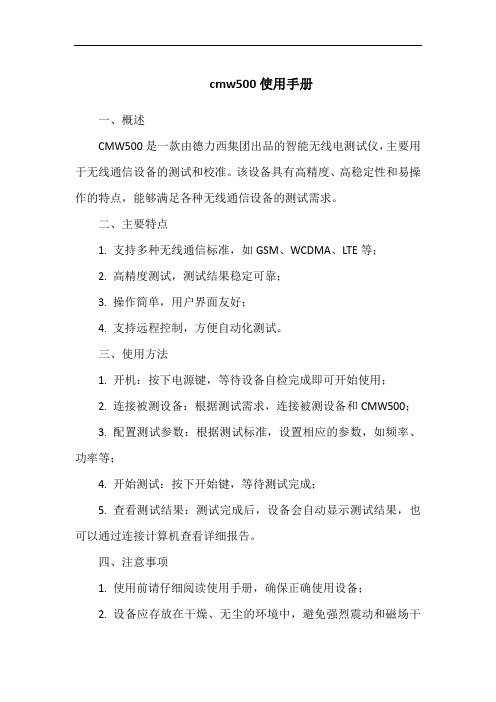
cmw500使用手册
一、概述
CMW500是一款由德力西集团出品的智能无线电测试仪,主要用于无线通信设备的测试和校准。
该设备具有高精度、高稳定性和易操作的特点,能够满足各种无线通信设备的测试需求。
二、主要特点
1. 支持多种无线通信标准,如GSM、WCDMA、LTE等;
2. 高精度测试,测试结果稳定可靠;
3. 操作简单,用户界面友好;
4. 支持远程控制,方便自动化测试。
三、使用方法
1. 开机:按下电源键,等待设备自检完成即可开始使用;
2. 连接被测设备:根据测试需求,连接被测设备和CMW500;
3. 配置测试参数:根据测试标准,设置相应的参数,如频率、功率等;
4. 开始测试:按下开始键,等待测试完成;
5. 查看测试结果:测试完成后,设备会自动显示测试结果,也可以通过连接计算机查看详细报告。
四、注意事项
1. 使用前请仔细阅读使用手册,确保正确使用设备;
2. 设备应存放在干燥、无尘的环境中,避免强烈震动和磁场干
扰;
3. 定期对设备进行维护和保养,保证设备的正常运行。
CMW500点测简易操作指南

CMW500点测简易操作指南
第一步:硬件设置
首先,将CMW500与电源连接,并确保设备正常启动。
接下来,将连
接测试设备的射频线缆连接到CMW500的射频接口,并将另外一端连接到
待测试设备的射频接口。
确保线缆连接牢固,避免信号干扰。
第二步:软件设置
接下来,打开连接CMW500的控制软件。
在软件界面上,选择要测试
的移动网络技术(2G、3G、4G或5G),并选择相应的频段和频率。
根据
测试需求,配置其他测试参数,如带宽、功率等。
确保所有设置正确无误。
第三步:测试执行
一切准备就绪后,可以开始执行测试了。
在软件界面上,选择要执行
的测试类型,如信号质量测试、速率测试等。
点击“开始测试”按钮,CMW500将开始发送测试信号并记录相应的测试结果。
第四步:结果分析
测试完成后,可以在软件界面上查看测试结果。
结果可能包括信号强度、信噪比、误码率、速率等指标。
根据测试需求和标准,对结果进行分
析和评估,并进行必要的优化和调整。
第五步:报告生成
以上是关于如何操作CMW500进行移动通信测试的简易指南。
随着实
践和经验的积累,您还可以深入研究CMW500的更多高级功能和选项,并
掌握更多专业的测试技巧和知识。
希望这个指南对您能有所帮助。
cmw500使用方法
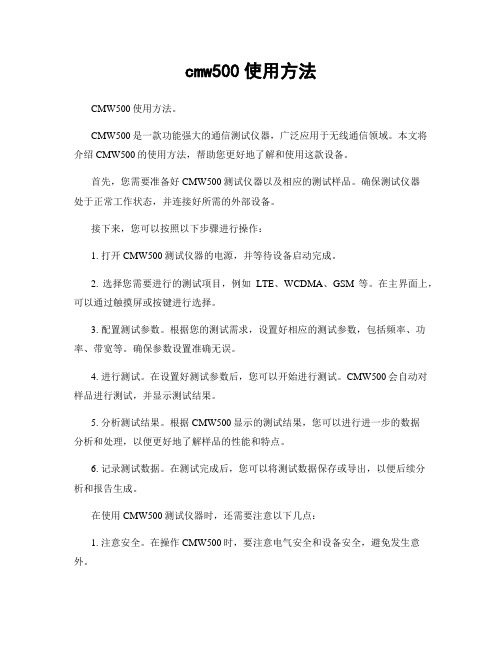
cmw500使用方法CMW500使用方法。
CMW500是一款功能强大的通信测试仪器,广泛应用于无线通信领域。
本文将介绍CMW500的使用方法,帮助您更好地了解和使用这款设备。
首先,您需要准备好CMW500测试仪器以及相应的测试样品。
确保测试仪器处于正常工作状态,并连接好所需的外部设备。
接下来,您可以按照以下步骤进行操作:1. 打开CMW500测试仪器的电源,并等待设备启动完成。
2. 选择您需要进行的测试项目,例如LTE、WCDMA、GSM等。
在主界面上,可以通过触摸屏或按键进行选择。
3. 配置测试参数。
根据您的测试需求,设置好相应的测试参数,包括频率、功率、带宽等。
确保参数设置准确无误。
4. 进行测试。
在设置好测试参数后,您可以开始进行测试。
CMW500会自动对样品进行测试,并显示测试结果。
5. 分析测试结果。
根据CMW500显示的测试结果,您可以进行进一步的数据分析和处理,以便更好地了解样品的性能和特点。
6. 记录测试数据。
在测试完成后,您可以将测试数据保存或导出,以便后续分析和报告生成。
在使用CMW500测试仪器时,还需要注意以下几点:1. 注意安全。
在操作CMW500时,要注意电气安全和设备安全,避免发生意外。
2. 熟悉操作。
在使用CMW500之前,要仔细阅读设备的操作手册,熟悉设备的操作流程和注意事项。
3. 维护保养。
定期对CMW500进行维护保养,保持设备的良好状态,以确保测试结果的准确性和可靠性。
总之,CMW500是一款功能强大的通信测试仪器,可以满足各种无线通信测试需求。
通过本文介绍的使用方法,相信您可以更好地掌握CMW500的操作技巧,提高测试效率和准确性。
希望本文对您有所帮助,谢谢阅读!。
CMW500操作指导

2014-9-2
12
根据CMW配置,自检时间为5-15 分钟,自检失败的项目会 显示红色fail,可以点击“+”号查看具体故障项目并截图反 馈供应商协助处理。
2014-9-2
13
固件升级
CMW开机,如果无屏幕接上DVI 显示器、USB 鼠标键盘,等 待进入系统........
2014-9-2
2014-9-2
36
1:按照前文中描述,建立WCDMA 信令RMC 连接。 2:进入到Multi Evaluation 界面,选择WCDMA Sig.Conifg 键,设置 Alg 为Alg2_1dB 的方式,TPC 为ALL 1,点击Execute。 3:重新ON/OFF 一下测量,然后在UE power 下,读取功率测量的值
2014-9-2
47
3.6 频谱模板测试(SEM)
发射频谱模板是为了测量带外辐射的杂散,一般是从偏离中心频率的 2.5MHz到12.5MHz 的范围。 协议规定要求如下(对于某些band,额外的杂散要求参考34.121 的 5.9.3):
2014-9-2
48
1:按照前面所述,建立WCDMA 信令的RMC 连接。 2:设置仪器TPC 控制为all 1,将UE 发射功率调整到最大功率,进入 SEM界面并检查SEM结果,其中红色的limits 线,可以自己在 Configure 里面去查看并设置。
2014-9-2
49
3.7 邻道功率泄漏测试(ACLR)
邻道功率泄漏主要是用来衡量本信道的功率泄露到相邻的信道和下 一个相邻的信道的影响。协议规定要求如下:
2014-9-2
50
cmw500使用手册
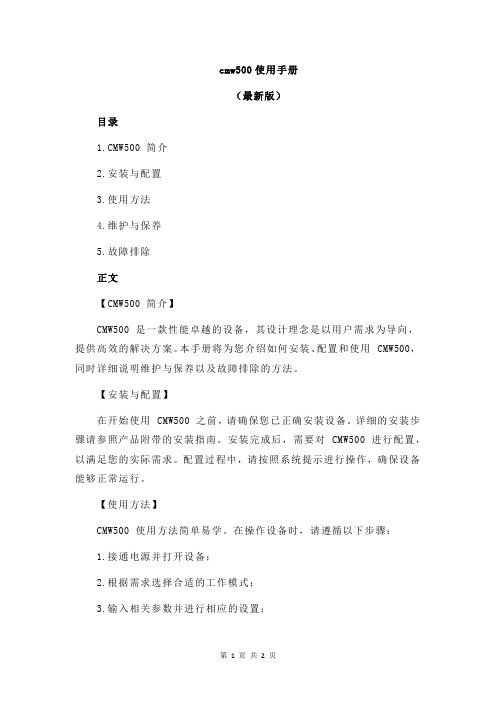
cmw500使用手册(最新版)目录1.CMW500 简介2.安装与配置3.使用方法4.维护与保养5.故障排除正文【CMW500 简介】CMW500 是一款性能卓越的设备,其设计理念是以用户需求为导向,提供高效的解决方案。
本手册将为您介绍如何安装、配置和使用 CMW500,同时详细说明维护与保养以及故障排除的方法。
【安装与配置】在开始使用 CMW500 之前,请确保您已正确安装设备。
详细的安装步骤请参照产品附带的安装指南。
安装完成后,需要对 CMW500 进行配置,以满足您的实际需求。
配置过程中,请按照系统提示进行操作,确保设备能够正常运行。
【使用方法】CMW500 使用方法简单易学。
在操作设备时,请遵循以下步骤:1.接通电源并打开设备;2.根据需求选择合适的工作模式;3.输入相关参数并进行相应的设置;4.开始使用 CMW500 进行工作。
【维护与保养】为了确保 CMW500 的性能稳定和延长使用寿命,请定期进行维护与保养。
具体方法如下:1.定期清洁设备,避免灰尘和污垢影响设备运行;2.检查设备连接线,确保接触良好,避免松动导致设备故障;3.定期对设备进行软件升级,以保持其性能最佳。
【故障排除】在使用 CMW500 过程中,如遇到故障,请参照以下方法进行排查:1.检查设备是否正常运行,如无法启动,请检查电源线及电源是否正常;2.检查设备连接线是否松动,接触不良可能导致设备故障;3.如设备出现异常声音或状况,请立即停止使用,并联系售后服务人员进行检查和维修。
通过以上步骤,您可以更好地使用和管理 CMW500 设备,确保其高效稳定地运行。
CMW500手动操作指南

CMW手动操作基础指南Jacky.chen@2010年1月20日按钮介绍(包含快捷键,以配合需要外接键盘的无屏仪表)●RESET复位键;●INFO打开仪表状态;●SAVE RCL存储、调用仪表设置文件;●SETUP仪表设置,包括仪表软硬件配置,仪表自检,IP地址,GPIB地址等;●PRINT打印图片;●HELP帮助;●SYS切换Windows XP操作系统与CMW1.0(仪表测试界面)。
●ERROR:仪表状态,若显示红色,则需要重启仪表或自检仪表。
●REMOTE:远程控制标识灯.●BUSY:仪表当前测试状态.●READY:仪器空闲,可以开始执行测试。
MENU为未来扩展用TASKS:测试任务栏显示●DEVICE–选择单台仪表和双仪表,仅双通道时有效;●MEASURE–打开测试选择界面.●FAVORITE–未来扩展用●BLOCK VIEW–未来扩展用●SIGNAL GEN–打开信号源或基站模拟器选择界面。
●WIZARD–未来扩展用●ON/OFF–打开或关闭信号源或分析仪●RESTART/STOP–重测试或停止●ESC–退出当前界面.●CONTEXT–未来扩展用.●CLOSE–关闭当前窗口.●MIN–最小化.●MAX–未来扩展用●TILE–未来扩展用输入数字、字母小键盘退格键.未来扩展用(可在仪表软件备份时作为选择键使用,CMW500开机)输入确定键方向键和旋钮对于无屏仪表,可外接键盘,以对应相应的按键。
如何测试一个手机信号连接手机到R&S CMW500,选择COM端口,而不要选择OUT端口。
连接好以后,开始设置仪表(可用鼠标操作)。
1. 选择xxx Multi evaluation(尾数表示通道,左边为1,右边为2)xxx代表你所要测试的信号类型(如LTE/WCDMA/GSM等);按前面板上方->中的MEASURE按键,可以看到以下界面,将xxx Multi evaluation勾上;注意:选上后,屏幕下方回显示相对应的任务栏。
CMW500如何手动做WLAN的接收机测试
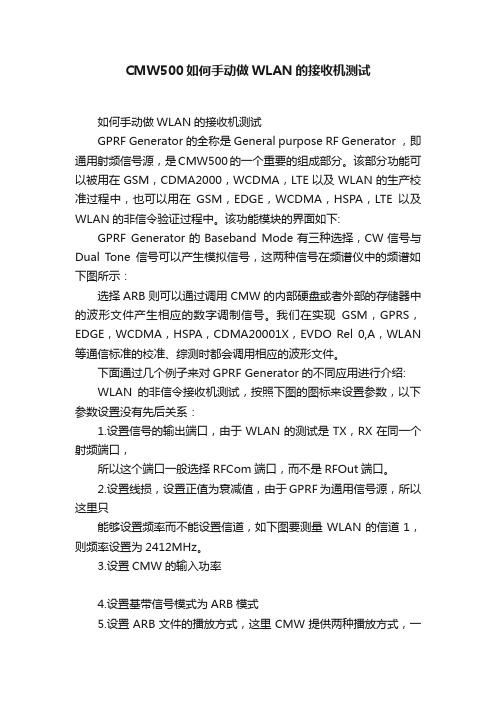
CMW500如何手动做WLAN的接收机测试如何手动做WLAN的接收机测试GPRF Generator 的全称是 General purpose RF Generator ,即通用射频信号源,是CMW500的一个重要的组成部分。
该部分功能可以被用在GSM,CDMA2000,WCDMA,LTE以及WLAN的生产校准过程中,也可以用在GSM,EDGE,WCDMA,HSPA,LTE以及WLAN的非信令验证过程中。
该功能模块的界面如下:GPRF Generator的Baseband Mode有三种选择,CW信号与Dual Tone信号可以产生模拟信号,这两种信号在频谱仪中的频谱如下图所示:选择ARB则可以通过调用CMW的内部硬盘或者外部的存储器中的波形文件产生相应的数字调制信号。
我们在实现GSM,GPRS,EDGE,WCDMA,HSPA,CDMA20001X,EVDO Rel 0,A,WLAN 等通信标准的校准、综测时都会调用相应的波形文件。
下面通过几个例子来对GPRF Generator的不同应用进行介绍:WLAN的非信令接收机测试,按照下图的图标来设置参数,以下参数设置没有先后关系:1.设置信号的输出端口,由于WLAN的测试是TX,RX在同一个射频端口,所以这个端口一般选择RFCom端口,而不是RFOut端口。
2.设置线损,设置正值为衰减值,由于GPRF为通用信号源,所以这里只能够设置频率而不能设置信道,如下图要测量WLAN的信道1,则频率设置为2412MHz。
3.设置CMW的输入功率4.设置基带信号模式为ARB模式5.设置ARB文件的播放方式,这里CMW提供两种播放方式,一Continuous播放,一种是Single播放,然后控制Cycle(播放次数)。
一般对于WLAN测试我们都是采用Single播放的方式,让CMW固定的播放一定数目的数据包,如1000包。
这里还需要注意的一点是,如果波形文件的长度为2个数据包的长度,Cycle设置为500,实际上CMW 一共发出的数据包数量应该为1000。
- 1、下载文档前请自行甄别文档内容的完整性,平台不提供额外的编辑、内容补充、找答案等附加服务。
- 2、"仅部分预览"的文档,不可在线预览部分如存在完整性等问题,可反馈申请退款(可完整预览的文档不适用该条件!)。
- 3、如文档侵犯您的权益,请联系客服反馈,我们会尽快为您处理(人工客服工作时间:9:00-18:30)。
CMW手动操作基础指南
Jacky.chen@
2010年1月20日
按钮介绍(包含快捷键,以配合需要外接键盘的无屏仪表)
●RESET复位键;
●INFO打开仪表状态;
●SAVE RCL存储、调用仪表设置文件;
●SETUP仪表设置,包括仪表软硬件配置,仪表自检,IP地址,
GPIB地址等;
●PRINT打印图片;
●HELP帮助;
●SYS切换Windows XP操作系统与CMW1.0(仪表测试界面)。
●ERROR:仪表状态,若显示红色,则需要重启仪表或自检仪表。
●REMOTE:远程控制标识灯.
●BUSY:仪表当前测试状态.
●READY:仪器空闲,可以开始执行测试。
MENU为未来扩展用
TASKS:测试任务栏显示
●DEVICE–选择单台仪表和双仪表,仅双通道时有效;
●MEASURE–打开测试选择界面.
●FAVORITE–未来扩展用
●BLOCK VIEW–未来扩展用
●SIGNAL GEN–打开信号源或基站模拟器选择界面。
●WIZARD–未来扩展用
●ON/OFF–打开或关闭信号源或分析仪
●RESTART/STOP–重测试或停止
●ESC–退出当前界面.
●CONTEXT–未来扩展用.
●CLOSE–关闭当前窗口.
●MIN–最小化.
●MAX–未来扩展用
●TILE–未来扩展用
输入数字、字母小键盘
退格键.
未来扩展用(可在仪表软件备份时作为选择键使用,CMW500开机)
输入确定键
方向键和旋钮
对于无屏仪表,可外接键盘,以对应相应的按键。
如何测试一个手机信号
连接手机到R&S CMW500,选择COM端口,而不要选择OUT端口。
连接好以后,开始设置仪表(可用鼠标操作)。
1. 选择xxx Multi evaluation(尾数表示通道,左边为1,右边为2)xxx代表你所要测试的信号类型(如LTE/WCDMA/GSM等);
按前面板上方->中的MEASURE按键,可以看到以下界面,将xxx Multi evaluation勾上;
注意:选上后,屏幕下方回显示相对应的任务栏。
可以按下方对应的按键进入测试界面,任何时候需要调用任务栏,可按屏幕右边的“TASK”按键。
2. 测试参数配置
以LTE测试为例:进入测试界面后,如图所示;
•Error Vector Magnitude (vs symbol and vs subcarrier)
•Magnitude Error
•Phase Error
•
Inband Emissions •
Spectrum Flatness •
Spectrum Emission Mask •
ACLR •
I/Q Constellation Diagram •
Most important results of detailed view "TX Measurement"
接下来就要对测试基本的参数进行配置了。
一些基本的参数(可以按Config…按键,也可以按RF Settings 的快捷方式,此处与CMU200类似),按Config…按键后可以看到下图,按照下图,对仪表配置:
1.Duplex mode:选择FDD 或者TDD 模式;
2.Scenario: 非信令时一般为默认如图中所示;
3.测试通道:对应于下图中的RF Routing ;
4.线损设置:对应于下图中的External Attenuation (Input);
5.测试频带和频点(信道号):对应于图中的Band-Channel ;
6.期望功率和公差:对应于图中的Expected Nominal Power 与User Margin ;
注:Expected Nominal Power 与User Margin 的和相当于CMU200的Level Max
;
将Multi Evaluation 设置为ON
后就可以进行测试了。
Modulation
Spectrum
Power
测试界面如下:
请留意,该按钮上会提示同步或触发状态,按其调整仪表设置。
3. 如何利用波形文件产生下行信号(ARB模式)
按前面板上方->中的SIGNAL GEN按键,可以看到以下界面,将Generator勾上(注意选择FDD模式);
选上后,屏幕下方回显示相对应的任务栏。
可以按下方对应的按键进入测试界面,任何时候需要调用任务栏,可按屏幕右边的“TASK”按键,进入以下界面。
同理:
选择“Baseband Mode”为“ARB”;
测试通道:Routing;
线损设置:对应于图中的External Attenuation (Output);
测试频点:Frequency;
按屏幕右边的ARB,屏幕下方显示一个ARB文件选择,选择你需要播放的文件,将GPRF Generator 设置为“ON”,即可发送下行的LTE信号,用于测试DUT接收机。
